Jak połączyć się z sieciami ED2K i Kad (eMule)
w tym przewodniku omówimy, jak połączyć się z sieciami eDonkey2000 (ED2K) i Kademlia (Kad) i korzystać z nich za pomocą programu do udostępniania plików eMule. Sieć ED2K istnieje od 2000 roku i jest nadal w użyciu. Jest to scentralizowana sieć wymiany plików, która wymaga od użytkowników połączenia z serwerem, aby uzyskać dostęp do sieci. Serwery tylko pomagają utrzymać sieć razem. Tymczasem Kad jest siecią, która jest również podłączana przez eMule. W przeciwieństwie do sieci ED2K, kad jest w pełni zdecentralizowaną siecią, która wymaga jedynie połączenia z innymi rówieśnikami, aby uzyskać dostęp do sieci. Ten przewodnik pokaże Ci, jak połączyć się z obydwoma.
Pobierz klienta
po prostu przejdź do emule-project.net stronie internetowej i kliknij na sekcję download. Możesz użyć łatwego w użyciu instalatora lub pobrać pliki binarne. Różnica polega na tym, że pliki binarne wymagają rozpakowania i umieszczenia w folderze, do którego będziesz się odwoływać w celu przyszłego użycia tego programu.
uruchom Program
albo uruchom program przez instalator, albo kliknij dwukrotnie emule.plik exe do uruchomienia programu. po pierwszym uruchomieniu programu zostaniesz poprowadzony przez kreatora, który pomoże Ci skonfigurować klienta. Automatycznie uruchomi się tylko przy pierwszym uruchomieniu eMule. Pierwszy ekran będzie wyglądał mniej więcej tak:
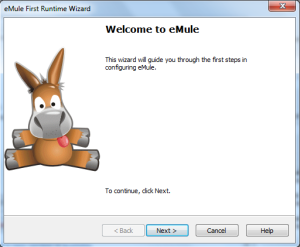
jak mówi ekran, kliknij „Dalej”, aby kontynuować.
wybierz nazwę Użytkownika
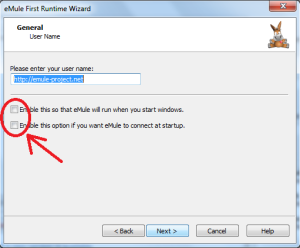
na powyższym obrazku możesz wybrać nazwę użytkownika w polu tekstowym. Domyślnie jest to adres URL strony eMule, ale możesz nazwać go jak chcesz. Nazwa użytkownika pojawi się, gdy użytkownicy połączą się z Tobą w celu przesłania i pobrania z folderu udostępnionego.
będziesz również chciał zostawić oba pola wyboru na tym ekranie niezaznaczone. Załadowanie eMule podczas uruchamiania może spowodować wydłużenie czasu uruchamiania o około sekundę. Tak więc, chcemy po prostu uruchomić go, gdy uznamy to za wygodne. Drugie pole wyboru pozostaje niezaznaczone, ponieważ chcemy bezpiecznie połączyć się z siecią.
kliknij przycisk „Dalej”, aby kontynuować.
Skonfiguruj swoje porty
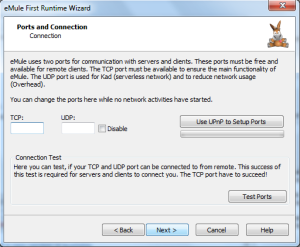
na następnym ekranie zostaniesz poproszony o wybranie portów, których zamierzasz używać. eMule, według mojej wiedzy, wybiera porty losowo dla Ciebie. Teraz jest świetny czas, aby przekazać swoje porty. Jeśli nie wiesz, jak przekazać swoje porty w systemie Windows 7, możesz przeczytać ten przewodnik, Jak to zrobić. Jeśli korzystasz z innego systemu operacyjnego Windows, możesz spróbować podążać za nim, chociaż niektóre opcje mogą znajdować się w różnych miejscach po drodze. Po przesłaniu portów możesz kliknąć przycisk „Testuj porty”.
(Uwaga: Jeśli korzystasz z laptopa lub komputera stacjonarnego, którego zamierzasz używać w innej sieci internetowej, może być konieczne przełączenie z powrotem na dynamiczny adres IP. Jeśli chcesz ponownie rozpocząć udostępnianie plików, musisz ponownie skonfigurować statyczny adres IP.)
jeśli nie możesz poprawnie przekierować portów, nadal możesz technicznie połączyć się z sieciami na zmniejszonej pojemności. W przypadku ED2K będziesz miał LowID, co oznacza, że nie możesz łączyć się z innymi użytkownikami za pomocą LowID. Może to prowadzić do pogorszenia komfortu użytkowania w sieci. W Kad zawsze będziesz mieć zaporę sieciową, co oznacza, że możesz nie być w stanie połączyć się z tak wieloma użytkownikami.
ten ekran pozwala również na użycie UPnP.
jeśli wszystko jest dobrze, powinieneś mieć łatwiejszy czas z eMule. W obu przypadkach, po tym, kliknij „Dalej”.
pozwól eMule zarządzać wysyłaniem / pobieraniem
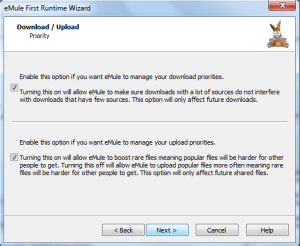
na powyższym ekranie zauważysz, że eMule pyta cię, czy chcesz, aby Klient zarządzał pobieranymi plikami. Wybieram pozostawienie obu zaznaczonych, ponieważ ma to na celu utrzymanie zdrowej sieci i daje najlepszą szansę na pobranie rzadkich plików.
kliknij „Dalej”.
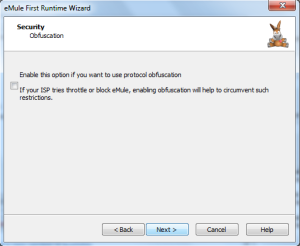
na następnym ekranie eMule pyta cię, czy chcesz włączyć zaciemnianie protokołu. Jak mówi, ma to pomóc uniknąć „dławienia” pobierania/przesyłania od dostawcy usług internetowych. Jeśli to włączysz, chodzi o to, że trudno byłoby zidentyfikować pakiety, które wysyłasz i odbierasz od dostawcy usług internetowych. Jeśli twój dostawca usług internetowych jest znany z dławienia, możesz to włączyć. Chociaż może to pomóc, 100% sukces nie jest gwarantowany, ponieważ jest możliwe, że dostawcy usług internetowych mogą stosować inspekcję pakietów Depp (DPI), aby pokonać takie środki. Wszystko zależy wyłącznie od Twojego dostawcy usług internetowych.
kliknij „Dalej”.
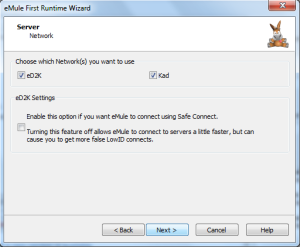
na tym ekranie eMule pyta, z którą siecią chcesz się połączyć. Zostawiłbym na razie zaznaczone obie sieci.
kliknij „Dalej”.
Kończenie Kreatora

na tym etapie otrzymasz ten ekran, który umożliwia Ukończenie kreatora. Kiedy skończyłeś konfigurację kreatora, nie musisz konfigurować eMule. Mimo to kliknij „Zakończ”, aby zakończyć konfigurację.
bezpieczne łączenie się z siecią ED2K
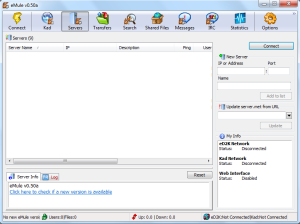
kiedy skończysz korzystać z kreatora, zostanie Ci okno klienta eMule podobne do tego. Będziesz mieć również kilka serwerów na liście serwerów. Polecam uzyskanie bardziej aktualnej listy serwerów.
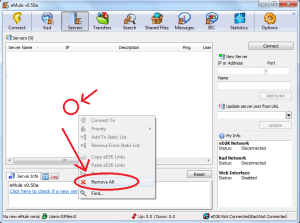
najwygodniejszym sposobem jest kliknięcie prawym przyciskiem myszy w oknie serwera i kliknięcie „Usuń wszystko”, tak jak zrobiłem powyżej (górne czerwone kółko jest mniej więcej tam, gdzie kliknąłem prawym przyciskiem myszy). Spowoduje to wymazanie wszystkich serwerów ze znanej listy serwerów.
następnym krokiem jest uzyskanie czystej listy serwerów. Aby to zrobić, przejdź do strony Peerates i kliknij na stronie zasobów. Stamtąd kliknij link „oceniana Lista serwerów”. Następnie niech eMule otworzy ten plik (serwer.met plik, aby być dokładnym). Otrzymasz partię czystych serwerów.
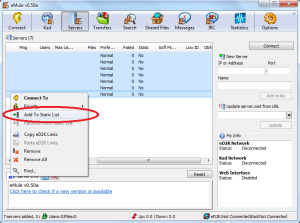
teraz chcemy podświetlić wszystkie serwery w oknie. Stamtąd kliknij prawym przyciskiem myszy na dowolnym serwerze i kliknij „Dodaj do statycznej listy”. Zobaczysz wszystkie „Nie” w statycznej kolumnie przejdź do „tak”.
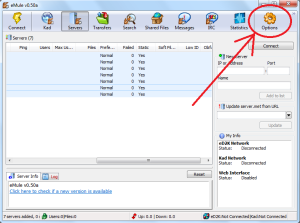
następną rzeczą, którą chcemy zrobić, to kliknąć na przycisk” Opcje”.
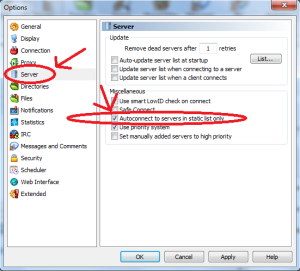
ekran opcji może być czasami nieco mylący, ale w lewej kolumnie kliknij „Serwer”. Po prawej stronie ekranu zobaczysz szereg opcji. Ważną opcją jest to, co zakreśliłem. Upewnij się, że zaznaczono opcję” Autoconnect to servers in static list only”. Po zakończeniu kliknij” Zastosuj ” (Jeśli chcesz dalej konfigurować eMule) lub „OK” (jeśli skończyłeś konfigurację eMule).
jeśli klikniesz przycisk „Połącz” (czy to duży, czy mały przycisk w oknie serwerów), powinieneś być w stanie połączyć się z siecią ED2K bez większego problemu.
łączenie się z Kad (poprzez łączenie się z użytkownikami)
łączenie się z siecią Kad może być trochę trudne, jeśli albo nie masz połączenia z siecią od dłuższego czasu, albo jeśli łączysz się z siecią po raz pierwszy. Istnieją dwie znane mi metody łączenia się z siecią Kad. Łatwiejsza metoda zawsze, dla mnie, było połączenie się z rówieśnikami podłączonymi do sieci ED2K w pierwszej kolejności. Możesz to osiągnąć po prostu przesyłając i pobierając pliki w sieci przez kilka godzin. Kiedy to zrobisz, eMule zapamięta różnych użytkowników, z którymi się połączyłeś. Po nawiązaniu połączenia z wieloma użytkownikami możesz spróbować połączyć się z siecią Kad.
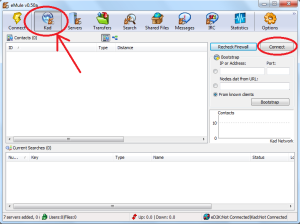
aby spróbować połączyć się z siecią, kliknij przycisk „Kad”, a następnie kliknij przycisk” Połącz ” (który podświetlony tutaj). Może to chwilę potrwać, ale okno kontakty zapełni się rówieśnikami. Podczas gdy eMule próbuje połączyć się z siecią, możesz zauważyć, że masz zaporę sieciową. To normalne. Będziesz wiedzieć, czy udało Ci się połączyć z siecią, jeśli klient powie ” Kad: Connected ” w prawym dolnym rogu (lub jeśli jedna ze strzałek w ikonie obok zmieniła kolor z żółtego (stan firewalled) na zielony (stan connected). Jeśli okno kontakty będzie puste i nie nawiązałeś połączenia, oznacza to, że być może będziesz musiał spróbować ponownie. Jeśli nie uda ci się przy drugiej próbie, polecam pobrać i przesłać więcej w sieci ED2K, aby zbudować liczbę znanych klientów i spróbować ponownie później.
łączenie się z Kad (poprzez Bootstrapping)
(Jeśli pierwsza metoda powiodła się, możesz całkowicie pominąć ten krok)
Bootstrapping to inna metoda łączenia się z Kad, o której wiem. W pewnym sensie jest to bardzo podobne do uzyskiwania tych list serwerów, o których wspomniałem wcześniej. Jednak zamiast informacji o serwerze, zbierasz informacje o rówieśnikach. W tym przypadku szukasz ” węzłów.dat” plik. Trzy z tych węzłów.pliki dat można znaleźć tutaj (Kliknij na link „Dodaj do eMule” lub pobierz plik bezpośrednio i otwórz go przez eMule). Jeśli jeden plik generuje błąd 404, spróbuj użyć innego pliku.
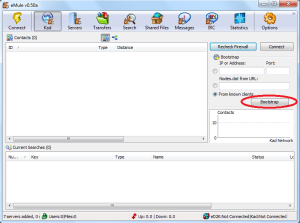
Alternatywnie możesz skopiować adres URL bezpośrednio do pliku i wkleić go w polu tekstowym poniżej ” węzły.dat from URL”. W każdym razie kliknij przycisk” Bootstrap”, a następnie”połącz”. Okno kontakty powinno się zapełnić i powinieneś zobaczyć, jak eMule próbuje połączyć się z siecią. Może to być trudniejsze, jeśli twój Klient nie zna żadnych klientów na tym etapie, ale jest to możliwe.
Szukam
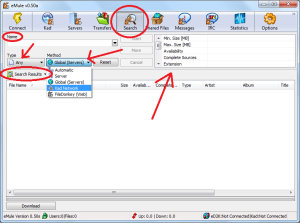
na powyższym zrzucie ekranu podkreśliłem kilka rzeczy. Górny przycisk, który wybrałem, to szukaj. Po kliknięciu znajdziesz się na ekranie podobnym do tego, który widzisz powyżej.
drugą rzeczą, którą widzisz, jest to, że otworzyłem „metodę” (która ma wskazaną strzałkę). To mówi eMule jak ma wyszukiwać. Jeśli wybierzesz opcję „Serwer”, spowoduje to przeszukanie folderów udostępnionych na serwerze ED2K, z którym masz połączenie. Następna opcja to ” globalny (Serwery)”. Ta metoda przeszukuje wszystkie serwery w sieci, a nie tylko serwer, z którym masz połączenie. Ta metoda zwykle daje więcej wyników niż tylko opcja serwera. Jeśli jesteś podłączony tylko do sieci ED2K, zalecam używanie tych metod na razie, dopóki twój Klient nie zostanie podłączony do wielu różnych klientów. Jeśli masz połączenie z Kad, możesz spróbować „kad Network”. Kad wydaje się być preferowaną siecią wśród wielu użytkowników, więc jeśli jesteś podłączony do Kad, polecam wypróbowanie tej metody przed wypróbowaniem innych opcji.
po wybraniu metody możesz wpisać nazwę (zakreśloną) tego, czego szukasz w polu tekstowym poniżej. Jeśli chcesz udoskonalić wyniki, Możesz wybrać typ (wskazywany inną strzałką). Jeśli chcesz jeszcze bardziej udoskonalić swoje wyszukiwanie, możesz to zrobić za pomocą wielu pól tekstowych w prawej siatce (wskazywanej dodatkową strzałką). Wyniki wyszukiwania pojawią się na dużym ekranie poniżej tych obszarów. Aby pobrać znaleziony plik, możesz kliknąć prawym przyciskiem myszy i kliknąć „pobierz” lub po prostu dwukrotnie kliknąć wybrany plik. eMule ustawia cię w kolejce w polu pobierania.
wgrywanie i pobieranie
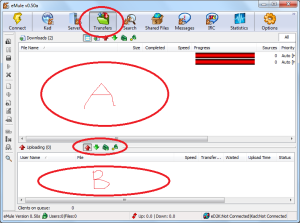
każdy plik, który aktywnie przesyłasz i pobierasz, pojawi się na ekranie” transfery ” (klikając górny przycisk, który zakreśliłem). Domyślnie to, co pobierasz, pojawi się w górnym obszarze (zakreślonym literą „a”). To, co przesyłasz, pojawi się w dolnym obszarze (zakreślonym literą „B”). Możesz wyświetlić inne informacje za pomocą przycisków u góry każdego pola, takich jak ten, który zakreśliłem.
w obszarze pobierania pliki do pobrania zwykle pokazują czerwony pasek postępu. Oznacza to, że nie ma użytkowników z tym plikiem. Jeśli jednak inni użytkownicy mają całą część pliku, pasek postępu pokaże się na niebiesko. eMule zazwyczaj myśli w blokach 9MB, więc jeśli użytkownik ma pełną 9MB część, to pokaże która część również i będzie ona natychmiast udostępniona. Jeśli jeden użytkownik ma pełny plik, pasek postępu pojawi się na niebiesko. Im więcej użytkowników ma ten plik, tym ciemniejszy będzie niebieski pasek. Jeśli zdarzy ci się połączyć z użytkownikiem i aktywnie pobierasz kawałek, ten fragment będzie wyglądał na żółty. Po pobraniu tej części, ta część wypełni się jako szara. Po zakończeniu pobierania cały pasek postępu zmieni kolor na zielony. Możesz usunąć ukończone elementy z tego okna, klikając prawym przyciskiem myszy to okno i klikając „Wyczyść ukończone”.
udostępnione pliki
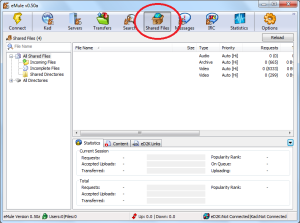
wszystkie udostępnione pliki pojawią się w dowolnej formie w oknie „udostępnione pliki”. Możesz przeglądać różne katalogi, czy ukończone lub niekompletne, aby sprawdzić status i inne informacje o tych podanych plikach. Jeśli chcesz, aby niektóre pliki zostały usunięte z tego katalogu, możesz po prostu zlokalizować udostępniony katalog na dysku twardym i faktycznie usunąć ten plik. Jeśli jednak to zrobisz, powinieneś kliknąć na przycisk „przeładuj” po zakończeniu, aby eMule mógł odpowiednio dostosować kolejkę przesyłania.
Zarządzanie połączeniami
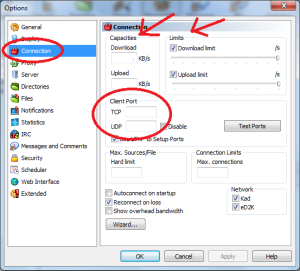
jeśli chcesz zarządzać swoimi połączeniami z eMule, wiele można zmienić w powyższym oknie(które możesz uzyskać, klikając ponownie przycisk” Opcje”). Najpierw kliknij „połączenia” (zakreślone), a otrzymasz coś podobnego do powyższego.
pierwszą rzeczą, którą zauważysz, są możliwości. Są to bezwzględne ograniczenia dotyczące szybkości przesyłania lub pobierania w tym kliencie. Suwaki obok nich dyktują, do czego chcesz wstępnie ustawić limity. Należy pamiętać, że ustawienie suwaka zbyt nisko na przesyłanie będzie miało wpływ na szybkość pobierania.
jeśli masz problemy z portami, możesz je ponownie przetestować i wprowadzić poprawki (i oczywiście ponownie przetestować) w tym oknie (zakreślonym). Nie musisz ponownie przechodzić przez kreator uruchamiania, aby spróbować je naprawić.
FAQ
czy eMule jest bezpieczny?
jeśli przez safe rozumiesz wolne od wirusów, to nie. Musisz być na poszukiwania fałszywych plików lub plików, które są oczywiście zbyt duże lub małe. Ponadto Zachowaj aktualny skaner antywirusowy i skanuj każdy pobrany plik, nawet jeśli jest to MP3. Pobieranie z nieznanych stron trzecich tutaj.
jeśli przez bezpieczne, masz na myśli wolne od skarg DMCA, to odpowiedź będzie również nie. Nic nie może być nieprzepuszczalne dla tego rodzaju działań, więc najlepiej pobierz to, co wiesz, że jest na udostępnianych licencjach (takich jak GNU lub Creative Commons), za zgodą twórców lub treści z domeny publicznej.
używam statycznej listy serwerów, ale nie mogę już połączyć się z ED2K?
spróbuj ponownie dodać serwer.met plik, o którym wspomniałem powyżej i dodanie nowych serwerów do listy statycznej. Następnie spróbuj ponownie połączyć się z siecią. Takie rzeczy mogą się zdarzyć, jeśli wystąpi problem z siecią lokalną i eMule uzna, że wszystkie serwery są wyłączone (w ten sposób usunie je z listy serwerów).
znalazłem link hash ze strony do pliku, który chcę pobrać. Gdzie ominąć łącze?
łącza skrótu ED2K mogą pomóc uniknąć złośliwego oprogramowania, jeśli zawartość jest nadzorowana przez zaufaną stronę trzecią. Nie oznacza to, że nie powinieneś przejmować się skanerem, ale może to być pomocne.
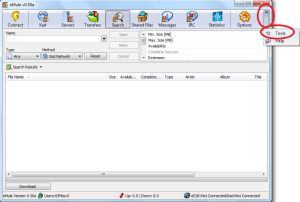
pierwszą rzeczą, którą musisz zrobić, to kliknąć na mały przycisk ze strzałkami w prawym górnym rogu (zakreślone). Następnie musisz kliknąć „Narzędzia” (również zakreślone).
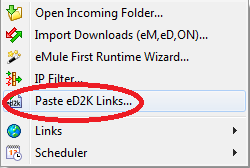
w wynikowym menu, chcesz kliknąć na „Wklej linki ED2K …” (zakreślone).
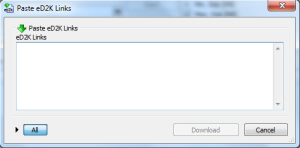
w tym wyskakującym oknie możesz wkleić dowolną liczbę linków ED2K. Kiedy skończysz, możesz kliknąć przycisk „Pobierz”, aby rozpocząć pobieranie.
mam ograniczenia dotyczące tego, kiedy mogę korzystać z udostępniania plików. Czy Mogę ustawić pobieranie i wysyłanie eMule w określonych porach dnia?
tak.

przejdź do opcji Opetions, a następnie Scheduler, aby rozpocząć ustawianie harmonogramu dla eMule. Możesz włączyć tę funkcję na tym ekranie lub za pomocą małych strzałek na głównym ekranie eMule > narzędzia > harmonogram > Włącz harmonogram.
jaki jest dobry sposób, aby sprawdzić, czy pobieram fałszywy plik?
najbardziej skuteczną metodą, jaką znalazłem przy unikaniu fałszywych plików, jest sprawdzenie ich w oknie transferów.
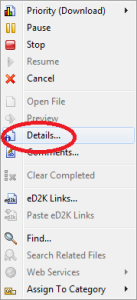
kliknij prawym przyciskiem myszy na dany plik i kliknij ” Szczegóły…”
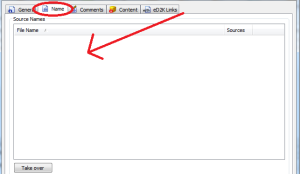
w wynikowym oknie kliknij kartę „Nazwa”. Spowoduje to wyświetlenie wszystkich odmian nazwy pliku(możliwe, ponieważ każdy plik ma swój unikalny identyfikator hash). Jeśli plik jest udostępniany przez kogoś, kto ma nawet nieco zmienioną nazwę, pojawi się tutaj. Jeśli plik ma wiele różnych nazw, są szanse, że najpopularniejsza nazwa będzie prawidłową nazwą. Jeśli każdy pokazuje inne imię, najprawdopodobniej jest fałszywe. Jeśli nazwa, którą widzisz, jest najbardziej popularna, nie ma nic wspólnego z plikiem, o którym myślisz, że pobierasz, są szanse, że nie chcesz zawartości tego pliku, więc możesz anulować pobieranie tego pliku bez konieczności pobierania czegokolwiek.
Czy mogę wyświetlić podgląd pliku?
możesz kliknąć prawym przyciskiem myszy pobierany plik i kliknąć podgląd. eMule spróbuje wygenerować podgląd danego pliku. Jeśli pobierasz plik filmowy, możesz zobaczyć małe części tu i tam za pośrednictwem VLC po wygenerowaniu podglądu. Pliki Rar mogą być potencjalnie odzyskane jako plik podglądu, chociaż z reguły potrzebujesz pierwszego elementu, zanim w ogóle można wygenerować podgląd. W przypadku archiwum może być również możliwe po prostu kliknięcie prawym przyciskiem myszy na pliku, a następnie kliknięcie ” szczegóły „i przejrzenie nazw plików poprzez zakładkę” zawartość”. Może nie zawsze jest to możliwe, ale nie wiesz, dopóki nie spróbujesz. Pamiętaj, że generowanie podglądów może trochę potrwać, więc cierpliwość jest w tym kluczowa.
moje pobieranie trochę trwa. Co jest?
w przeciwieństwie do BitTorrenta, eMule używa pasywnego systemu pobierania. Jeśli uploader ma pełne wszystkie miejsca na przesyłanie, zostaniesz umieszczony w kolejce. Ten system kolejek działa na systemie kredytowym. Im wyższa ocena kredytowa dla tego Użytkownika, tym bardziej prawdopodobne, że będziesz następną osobą w kolejce. Niestety, nie ma prawdziwego sposobu, aby powiedzieć, jak daleko jesteś w kolejce, ponieważ nie wiadomo, co jeszcze ładuje inny użytkownik.
czym są Mody?
ponieważ eMule jest open source, istnieje możliwość tworzenia modów (modyfikacji) przez zewnętrznych programistów. Mody mogą mieć cechy, których eMule po prostu nie posiada. Możesz sprawdzić rozwój mod na forach eMule. Próbowałem Morph mod I podobało mi się, więc nigdy nie wiesz, jakie ciekawe funkcje znajdziesz w nich!
znalazłem błąd w tym poradniku. Jak Mogę o tym wspomnieć?